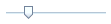Feld |
Beschreibung |
Optionen
zur Handhabung von doppelten Werten (trifft nur auf formelbasierte
Filter zu) |
Doppelte
Werte ignorieren |
Wählen Sie diese
Option, wenn doppelte Werte ignoriert (d. h. doppelte Felder
werden nicht angezeigt) werden sollen. |
Reihen
nach Eindeutigkeit der angegebenen Schlüssel auswählen |
Wählen Sie diese
Option, wenn Monarch Classic
nur Datenreihen erfassen soll, die dem Filterausdruck entsprechen
und außerdem in Bezug auf die ausgewählten Schlüssel eindeutig
sind. Bei dieser Option muss auch noch Folgendes ausgewählt werden:
Eindeutige
Reihen: Legt fest, dass Monarch Classic
nur eindeutige Reihen (d. h. keine Duplikate) für die
angegebenen Schlüssel anzeigen soll. Reihenduplikate:
Wählen Sie diese Option, wenn Monarch Classic
nur Reihen anzeigen soll, die dem Filterausdruck entsprechen
und die außerdem Schlüsselwertduplikate aufweisen.
Nur
eine Reihe: Legt fest, dass Monarch Classic
nur eine der duplizierten Reihen für den/die angegebenen
Schlüssel anzeigen soll. Falls
eine aktive Sortierung vorhanden ist, wird die entsprechende
erste Zeile ausgewählt. alle
Reihenduplikate: Legt fest, dass Monarch Classic alle
Reihenduplikate für den/die angegebenen Schlüssel
anzeigen soll.
Hinweis:
Eine Geräteliste mit Kundennamen und Servicedatum wäre z. B.
ein gutes Beispiel für eine Sortierung mit dupliziertem Filter.
Wenn nur das letzte Servicedatum für jedes Gerät und jeden Kunden
angezeigt werden soll, würden Sie die Felder „Kunde“ und „Gerät“
als Schlüssel auswählen, dann die Option Nur
eine Reihe auswählen, und zwar zusätzlich zur Erstellung
einer absteigenden Sortierung für das Feld „Servicedatum“. |
Spezifizierte
Schlüssel |
Klicken Sie auf
die Kontrollkästchen daneben, um die Felder (Schlüssel) anzugeben,
auf die die ausgewählte Option zur Handhabung von doppelten Werten
angewendet werden soll. Um diese Option verfügbar zu haben, müssen
Sie die vorstehend genannte Option Reihen
nach Eindeutigkeit der angegebenen Schlüssel auswählen
aktivieren. Hinweis: Es
können hier maximal 32 Schlüssel festgelegt werden. Wenn mehr
als 32 Schlüssel angegeben werden, erscheint eine Fehlermeldung,
sobald zur Registerkarte Formel
gewechselt oder auf OK
geklickt wird. |
n angeben |
Zeigt an, wie
viele Felder (Schlüssel) ausgewählt wurden. |
Begrenzung
der Datensatzzählung |
Mit Hilfe dieser
Optionen können Sie die Anzahl der Datensätze begrenzen, die dem
Tabellenfenster zur Verfügung stehen. Sie können diese Funktion
für die Vergleichsprüfung verwenden, wenn Sie nur mit einer Stichprobe
der verfügbaren Daten arbeiten möchten, oder auch beim Definieren
von Summierungen und Berechnungsfeldern. Die Begrenzung der Daten
beschleunigt nämlich das Erstellen von Berechnungsfeldern und
Summierungen in Monarch Classic.
Nach Fertigstellung der Definitionen für Summierungen oder Berechnungsfelder
können Sie dann diese Begrenzung wieder aufheben, um mit sämtlichen
Daten zu arbeiten. |
Keine
Begrenzung |
Wenn Sie diese
Einstellung benutzen, werden alle Datensätze zurückgegeben, die
dem Filterausdruck entsprechen. |
Erste
n Reihen |
Über diese Einstellung
können Sie die Anzahl der Datensätze begrenzen, die durch den
Filter zurückgegeben werden. Monarch Classic
wendet die Filterausdrücke zuerst auf sämtliche Datensätze an.
Anschließend wird die Tabelle dann sortiert (sofern eine Sortierdefinition
aktiv ist) und zum Schluss wird die Tabelle auf die angegebene
Anzahl von Datensätzen trunkiert. Falls der Filter weniger Datensätze
zurückgibt, als von Ihnen spezifiziert wurden, ist diese Option
wirkungslos. Sie können eine Zahl im Bereich von 1 bis 150000
angeben. |
Zum
aktuellen Filter machen |
Anklicken, um
diesen zum aktuellen Filter zu machen. Der Filter wird angewendet,
sobald Sie im Dialogfeld Filterdefinition
auf OK geklickt haben. |